最适合 Apple Silicon 的 Tensorflow 环境搭建
最适合 Apple Silicon 的 Tensorflow 环境搭建
文章目录
- 最适合 Apple Silicon 的 Tensorflow 环境搭建
- 前言
- 一、mini- forge下载:
-
- 1. 什么是mini—forge?
- 2.下载链接:
-
- 1)https://github.com/conda-forge/miniforge/#download
- 2)网络有很多大神会把下载好的软件打包,大家可以在b站、CSDN上自行浏览。
- 二、安装步骤
-
- 1.安装conda环境:
-
- ·首先,将下载好的“Miniforge3-MacOSX-arm64.sh”文件放在下载文件夹里
- ·接着,在终端内输入以下代码:
- ·安装虚拟环境:
- 2.安装Tensorflow
-
- ·下面接着安装 TensorFlow 依赖项:
- ·升级新的Tensorflow环境:
- 配置你需要的tensorflow版本:
- ·安装基础 TensorFlow:
- ·安装Tensorflow-metal 插件
- 总结
-
- 1.最好使用“魔法”下载miniforge
- 2.建议提前创建好相应的虚拟环境
- 3.搭载好环境后,可以搭配Pycharm进行进一步代码编写。Pycharm目前已经完全适配arm64.
前言
M1系列的Mac产品如何搭建Tensorflow,按照苹果官方建议的方法:
https://developer.apple.com/metal/tensorflow-plugin/
一、mini- forge下载:
1. 什么是mini—forge?
我们在学习Python的过程中,一般搭配Anaconda作为搭建虚拟环境的工具。但碍于M系列的新品基于arm64架构,目前Anaconda并没有适配arm64的版本,或者与现有的包比如tensorflow,pytorch等等。
mini- forge可以理解为一个没有操作页面的Anaconda,并且它原生适配arm64。用它来暂时代替conda可以减少很多不适配或者转译带来的麻烦。
2.下载链接:
1)https://github.com/conda-forge/miniforge/#download
选择arm64版本
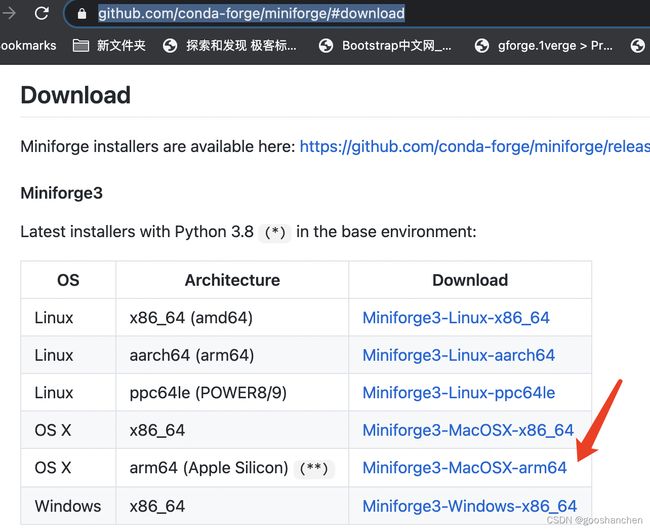
(这个方法是最直接的,但可能需要“魔法”加持)
2)网络有很多大神会把下载好的软件打包,大家可以在b站、CSDN上自行浏览。
但我不推荐这个方法,实在没有“魔法天分”的同学可以留为后手。
二、安装步骤
1.安装conda环境:
·首先,将下载好的“Miniforge3-MacOSX-arm64.sh”文件放在下载文件夹里
然后在终端里面执行如下命令:
cd Downloads
这一步是让终端进入mini forge3所在的文件夹,否则安装会不成功。
·接着,在终端内输入以下代码:
chmod +x ~/Downloads/Miniforge3-MacOSX-arm64.sh
sh ~/Downloads/Miniforge3-MacOSX-arm64.sh
source ~/miniforge3/bin/activate
(在执行以上代码时,请务必逐行之行)
·安装虚拟环境:
前面的几步已经为我们配置好了conda环境和相对应的环境变量,现在利用conda创建一个python3.8的虚拟环境。(版tensor仅支持3.8以后的Python)
conda create -n mactf python=3.8
等待加载完毕按Y,回车键,然后激活虚拟环境:
conda activate mactf
2.安装Tensorflow
·下面接着安装 TensorFlow 依赖项:
在激活mactf的终端内继续输入:
conda install -c apple tensorflow-deps
因为我们是全新的虚拟环境,因此不需要删除tensorflow-macos and tensorflow-metal,如果你并没有新建虚拟环境而是在之前的环境中,那么请输入以下命令:
python -m pip uninstall tensorflow-macos
python -m pip uninstall tensorflow-metal
(还是逐行执行)
·升级新的Tensorflow环境:
conda install -c apple tensorflow-deps --force-reinstall
配置你需要的tensorflow版本:
很遗憾目前适配比较好的仅有2.5及以后的版本:
v2.5
conda install -c apple tensorflow-deps==2.5.0
v2.6
conda install -c apple tensorflow-deps==2.6.0
·安装基础 TensorFlow:
python -m pip install tensorflow-macos
·安装Tensorflow-metal 插件
python -m pip install tensorflow-metal